miniSVP声速剖面仪操作手册说明书
- 格式:doc
- 大小:2.60 MB
- 文档页数:14

SV30表面声速仪使用说明书V1.0广州南方海洋科技有限公司2019.09目录1概述 (2)2声速仪器件清单 (4)3声速仪安装连接 (4)4声速仪配置及使用 (8)5操作模式 (15)6注意事项 (17)附联系方式 (18)广州南方海洋科技有限公司Tel:020-********第1页共18页1概述水中声速在水下测量工程中是一个十分关键的指标,精确测量声速是声纳准确测距的基础,其基本原理是通过测量声波在水中固定距离内的传播时间来计算声速。
随着各种声纳设备的升级,对声速测量的精度也提出了越来越高的要求,SV30表面声速仪采用2MHz传感元器件的直读超声波回声探测技术对声速进行直接测量,结合先进的数字信号处理技术,将声速的测量精度提高到了0.03m/s,达到了世界先进的水平。
SV30具有耐腐蚀和强压的紧凑316L不锈钢外壳,以及便于清理、流线型并可灵活集成的结构设计,实现了体积小、易携带、使用方便的声速测量仪,让外业测绘人员彻底解决了查表法带来的巨大误差风险,同时又摆脱了原始检测板比对法繁琐操作的苦恼。
在海洋调查、水下工程、水下测绘、水下导航定位和水文测量等军事、民用领域中应用。
广州南方海洋科技有限公司Tel:020-********第2页共18页表1SV30表面声速仪主要技术指标测量指标电气特性声速范围1400m/s~1900m/s供电电压9V~36VDC声速分辨率0.001m/s通信接口RS232声速测量精度±0.03m/s通信速率9600bps~115200bps声频率2MHz输出速率1~20Hz,用户可调物理特性温度传感器PT1000耐压深度50m温度范围0~50℃重量 1.0kg(不含线缆)温度分辨率0.001℃尺寸266mm(长)×40mm(直径)温度测量精度±0.05℃材质316L不锈钢广州南方海洋科技有限公司Tel:020-********第3页共18页2声速仪器件清单1)声速仪主机1套2)连接线缆1根3)12V电源线1根4)电源适配器1个5)仪器箱1个6)说明书1本7)产品合格证和保修卡1本3声速仪安装连接使用产品配套线缆,将线缆插口与主机后端接口配合顺时针旋转拧紧,将线缆上DB9接口连接到电脑标准串口上,将电源线连接到9V~36V电源上,把声速仪放入水中,即可正常工作,并开始输出测量结果。
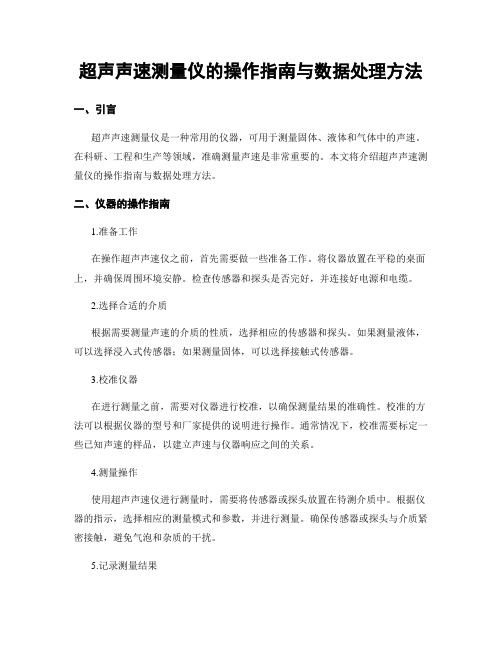
超声声速测量仪的操作指南与数据处理方法一、引言超声声速测量仪是一种常用的仪器,可用于测量固体、液体和气体中的声速。
在科研、工程和生产等领域,准确测量声速是非常重要的。
本文将介绍超声声速测量仪的操作指南与数据处理方法。
二、仪器的操作指南1.准备工作在操作超声声速仪之前,首先需要做一些准备工作。
将仪器放置在平稳的桌面上,并确保周围环境安静。
检查传感器和探头是否完好,并连接好电源和电缆。
2.选择合适的介质根据需要测量声速的介质的性质,选择相应的传感器和探头。
如果测量液体,可以选择浸入式传感器;如果测量固体,可以选择接触式传感器。
3.校准仪器在进行测量之前,需要对仪器进行校准,以确保测量结果的准确性。
校准的方法可以根据仪器的型号和厂家提供的说明进行操作。
通常情况下,校准需要标定一些已知声速的样品,以建立声速与仪器响应之间的关系。
4.测量操作使用超声声速仪进行测量时,需要将传感器或探头放置在待测介质中。
根据仪器的指示,选择相应的测量模式和参数,并进行测量。
确保传感器或探头与介质紧密接触,避免气泡和杂质的干扰。
5.记录测量结果在完成一次测量后,将测量结果记录下来。
包括声速数值、温度和压力等相关参数。
可以使用笔记本、电脑或其他适当的工具进行记录。
三、数据处理方法1.去除异常值在测量过程中,有时会出现异常值或噪声干扰。
为了得到准确的结果,需要去除这些异常值。
可以使用滤波算法,如平均滤波、中值滤波等,对数据进行处理,去除异常值。
2.计算均值与标准差对于一系列测量结果,可以通过计算均值和标准差来评估测量的稳定性和精确性。
均值代表了整体的测量结果,标准差反映了测量结果的离散程度。
3.误差分析在测量过程中,可能会产生一定的误差。
误差可以分为系统误差和随机误差。
通过对数据进行误差分析,可以了解测量结果的可信程度,并根据需要进行修正。
4.报告与展示结果在完成数据处理后,可以生成报告或者展示结果。
报告包括测量结果的总结、分析与结论。
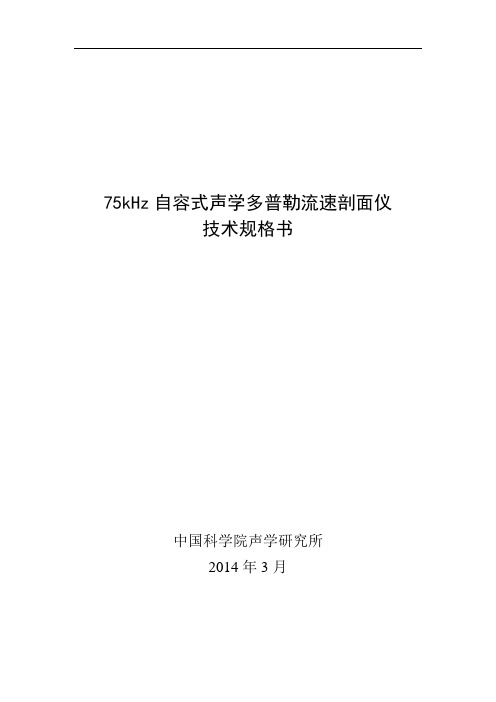
75kHz自容式声学多普勒流速剖面仪技术规格书中国科学院声学研究所2014年3月目录1 简介 (1)2 主要性能指标 (1)3 接口 (3)3.1 电气接口 (3)3.2 安装接口 (4)3.3 数据接口 (4)3.3.1 命令格式 (6)3.3.2 输出格式 (16)1 简介75kHz自容式声学多普勒流速剖面仪(Self-contained Acoustic Doppler Current Profilers,ADCP)采用多普勒原理测量其自身相对海流的运动速度,壳体为铝合金材料,整机耐压3000米,最大测流量程500米,广泛用于海洋流场长期定点观测,实物照片如图1所示。
图1 多普勒流速剖面仪照片2 主要性能指标(1)工作频率:75kHz(2)测速范围:±10m/s(3)准确度:±1%测量值±0.5cm/s(4)测流层数:1~128层;分层厚度:4,8,16,32m(5)测流最大作用距离:500m 1(6)数据接口:RS422;波特率:300至11520,缺省9600(7)内置压力、温度、方位和姿态传感器(8)数据内存容量:2GB(9)功耗:30V供电时,待机功耗小于20mW,低功率发射时功耗小于5W,高功率发射时功耗小于25W(10)电源:直流输入,24-50V;4个550WH电池组,开路电压40~42V (11)主机外径:φ561mm⨯1037mm(不包含插座高度),壳体材料:铝合金;相关尺寸见图2(12)环境适应性:工作温度:-5︒C--+45︒C;储存温度(不含电池):-30︒C --+50︒C (13)最大工作水深:3000m(14)重量:95kg(空气中)/约58kg(水中)注:1,流散射强度不低于-70dB条件下图2 3000米耐压75kHz自容式ADCP外形尺寸3 接口3.1 电气接口在ADCP的上部有2个插座,分别为9芯的工作接口(采用Subconn公司MCLPBH9MSS型插座)和7芯网络测试接口(采用Subconn公司MCLPBH7MSS 型插座),信号定义见图1和表2;1)工作接口供电电压范围为电压范围为24~50V;数据通讯采用RS422形式,缺省通讯设置波特率为9600,1位停止位,无校验,ADCP通过RS422接口接收主控计算机的命令同时把测量数据发送给主控计算机,软件协议见3.3数据接口部分。
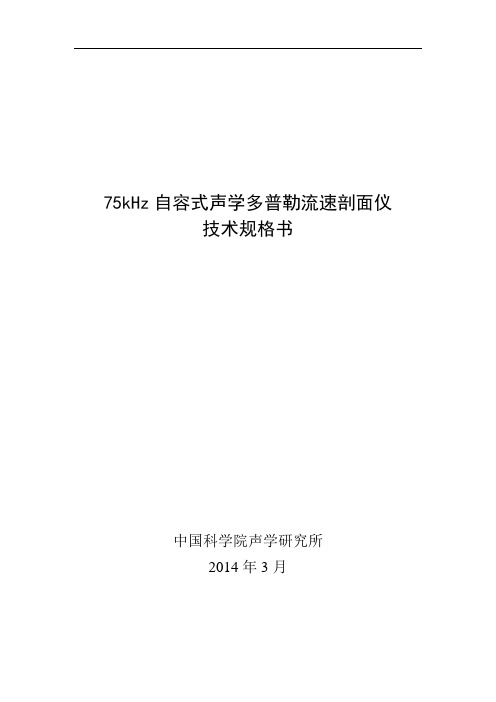
75kHz自容式声学多普勒流速剖面仪技术规格书中国科学院声学研究所2014年3月目录1 简介 (1)2 主要性能指标 (1)3 接口 (3)3.1 电气接口 (3)3.2 安装接口 (4)3.3 数据接口 (4)3.3.1 命令格式 (6)3.3.2 输出格式 (16)1 简介75kHz自容式声学多普勒流速剖面仪(Self-contained Acoustic Doppler Current Profilers,ADCP)采用多普勒原理测量其自身相对海流的运动速度,壳体为铝合金材料,整机耐压3000米,最大测流量程500米,广泛用于海洋流场长期定点观测,实物照片如图1所示。
图1 多普勒流速剖面仪照片2 主要性能指标(1)工作频率:75kHz(2)测速范围:±10m/s(3)准确度:±1%测量值±0.5cm/s(4)测流层数:1~128层;分层厚度:4,8,16,32m(5)测流最大作用距离:500m 1(6)数据接口:RS422;波特率:300至11520,缺省9600(7)内置压力、温度、方位和姿态传感器(8)数据内存容量:2GB(9)功耗:30V供电时,待机功耗小于20mW,低功率发射时功耗小于5W,高功率发射时功耗小于25W(10)电源:直流输入,24-50V;4个550WH电池组,开路电压40~42V (11)主机外径:φ561mm⨯1037mm(不包含插座高度),壳体材料:铝合金;相关尺寸见图2(12)环境适应性:工作温度:-5︒C--+45︒C;储存温度(不含电池):-30︒C --+50︒C (13)最大工作水深:3000m(14)重量:95kg(空气中)/约58kg(水中)注:1,流散射强度不低于-70dB条件下图2 3000米耐压75kHz自容式ADCP外形尺寸3 接口3.1 电气接口在ADCP的上部有2个插座,分别为9芯的工作接口(采用Subconn公司MCLPBH9MSS型插座)和7芯网络测试接口(采用Subconn公司MCLPBH7MSS 型插座),信号定义见图1和表2;1)工作接口供电电压范围为电压范围为24~50V;数据通讯采用RS422形式,缺省通讯设置波特率为9600,1位停止位,无校验,ADCP通过RS422接口接收主控计算机的命令同时把测量数据发送给主控计算机,软件协议见3.3数据接口部分。
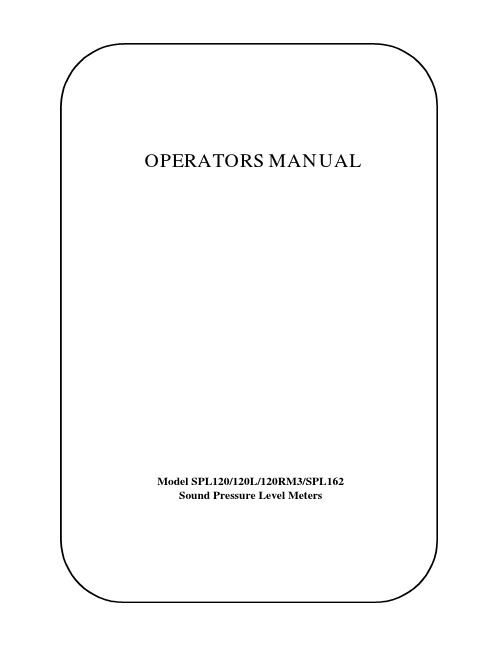
OPERATORS MANUAL Model SPL120/120L/120RM3/SPL162 Sound Pressure Level MetersGENERAL:GOLD LINE Sound Pressure Level Meters are precision instruments designed to measure continuous sound. They feature a digital numeric display that can easily be read from a distance. The digital display reads both fast and slow inputs without the need for a "slow" switch setting as in metered units. Sound level readings are based on ANSI S1.4 standards as published in the American National Standards for sound level meters.Sound level readings are provided in either "FLAT", IEC "A" or "C" weighting. The SPL120 series meters were designed for general field use such as measurement of typical levels produced by environmental and industrial noise. Applications include OSHA compliance, enforcement of noise statutes, setting noise levels of sound systems or monitoring clubs and discos. Additional CONTRACTOR and THEATER applications include setting DOLBY LEVELS and insuring that speakers are set to proper levels.Model SPL120/SPL162: A portable, battery operated sound level meter with built-in microphone. Each includes a HI SPL function switch that shows the highest SPL reading monitored. The HOLD function will freeze the display when the ON/OFF switch is moved to the HOLD position. The calibration of the either can be verified and adjusted in the field by inserting the microphone into an acoustic calibrator fitted for a ½" diameter microphone and adjusting a calibration potentiometer on the side of the unit.Model SPL120L: The SPL120L (low level) is provided with a detachable microphone, Model MK8. The MK8 attaches directly to the SPL120L via the XLR microphone input jack, or can be remoted via a microphone cable. The length of cable is not critical and will not effect the SPL readings with a cable length of up to 100 feet. The SPL120L has a built-in attentuator circuit that extends the sensitivity of the unit allowing for the measurement of lower level signals. For SPL’s of 65dB or greater, the far left switch is set to ON and the SPL is read directly from the readout. For SPL’s less than 65dB SPL, set the far left switch to -20dB, then subtract 20 from the reading shown.Model SPL120RM3:A Rack Mounted SPL Meter switchable for 3 microphones is perfect for live sound applications. It allows you to place one mic near the mixer, one mic on the stage, and one mic in the audience. This allows the sound engineer to easily switch to any of the three microphones and monitor sound levels at each of these positions. The SPL120RM3 is supplied with three MK8 microphones. Three XLR MICROPHONE INPUTS are provided on the rear panel.SPECIFICATIONSMODELS SPL120 / SPL120L / SPL162MEASUREMENT RANGE:SPL120 - Microphone input: 47dB - 123dB SPLSPL120L - Microphone input: 35dB - 123dB SPLSPL120/120L - Line input: -70dBm to +5dBmSPL162 - Microphone input: 100dB - 162dB SPLSPL162 - Line input: -60dBm to +10dBmINPUTS: SPL120/162 - Microphone: Built-in omnidirectional electret condenser.SPL120L - Microphone: Detachable 600Ω omnidirectional electret condenser. Model MK8.SPL120/120L/162 - Line: Unbalanced 3.5mDISPLAY: Four digit via 7 segment display.RANGE SWITCH: SPL for normal response; HI SPL to capture highest SPL measured.WEIGHTING: IEC A, C and FLAT.TIME WEIGHTING: rms fast.ATTACK TIME: 0.15s.APPROVALS: Emissions: - EN 55022 B - FCC Class BImmunity: - EN 55024 BPOWER REQUIREMENTS:Batteries - Eight AA alkaline or nicad.********************************Internal switch must be set to NICAD when recharging NICAD batteries.BATTERY LOW INDICATOR: Unit will read 00.1 on display.SIZE (W x H x D); WEIGHT: 3," x 8" x 2,"; 12 oz.CASE MATERIAL: High impact ABS.MODEL SPL120RM3MEASUREMENT RANGE: 47dB - 123dB SPLINPUTS: Three - XLR 3 pin receptacles available, selectable by front panel switch.Unit supplied with (3) three Model MK8 600Ω omnidirectional electretcondenser microphones.DISPLAY: Four digit via 7 segment display.WEIGHTING: IEC A, C and FLAT. Internally selectable.TIME WEIGHTING: rms Fast.ATTACK TIME: 0.15s.APPROVALS:Emissions: - EN 55022 B - FCC Class BImmunity: - EN 55024 BPOWER REQUIREMENTS:********************************.(Poweradaptersupplied)SIZE (W x H x D); WEIGHT: 19" x 1.75" x 4½"; 24 oz.CASE MATERIAL: Painted aluminum.This equipment has been tested and found to comply with the limits for a Class B digital device, pursuant to Part 15 of the FCC Rules. These limits are designed to provide reasonable protection against harmful interference in a residential installation. This equipment generates, uses and can radiate radio frequency energy and, if not installed and used in accordance with the instructions, may cause harmful interference to radio communications. However, there is no guarantee that interference will not occur in a particular installation. If this equipment does cause harmful interference to radio or television reception, which can be determined by turning the equipment off and on, the user is encouraged to try to correct the interference by one or more of the following measures:-Reorient or relocate the receiving antenna.-Increase the separation between the equipment and receiver.-Connect the equipment into an outlet on a circuit different from that to which the receiver is connected.-Consult the dealer or an experienced radio/TV technician for help.Pursuant to Part 15 of the FCC rules, any changes or modifications not expressly approved by Gold Line may cause harmful interference and void the FCC authorization to operate the equipment.WARRANTY and Factory ServiceGOLD LINE products are proudly made in the USA and are covered by a one year limited warranty. For details of this warranty, consult the enclosed warranty registration card or your local dealer.GOLD LINE Customer Service will help you get the most from your new SPL meter. For answers to questions regarding use of the unit, or for information not covered in this manual, please write us. If you are experiencing difficulties with your SPL meter, please consult your dealer regarding factory service. If factory service is needed, you may call or fax us between 9:00am and 4:30pm US Eastern Time for instructions and a return authorization.Enter your serial#_______________date of purchase_______________12-504 m_spl_4g01.docBox 500 West Redding, CT. 06896 203-938-2588 phone - 203-938-8740 faxhttp://******************************************。
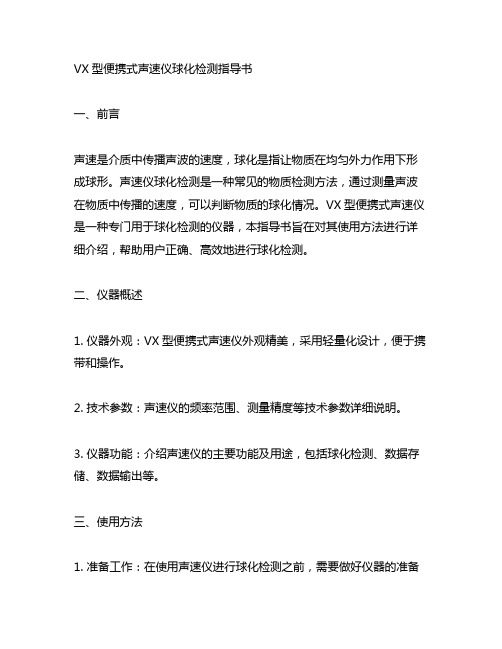
VX型便携式声速仪球化检测指导书一、前言声速是介质中传播声波的速度,球化是指让物质在均匀外力作用下形成球形。
声速仪球化检测是一种常见的物质检测方法,通过测量声波在物质中传播的速度,可以判断物质的球化情况。
VX型便携式声速仪是一种专门用于球化检测的仪器,本指导书旨在对其使用方法进行详细介绍,帮助用户正确、高效地进行球化检测。
二、仪器概述1. 仪器外观:VX型便携式声速仪外观精美,采用轻量化设计,便于携带和操作。
2. 技术参数:声速仪的频率范围、测量精度等技术参数详细说明。
3. 仪器功能:介绍声速仪的主要功能及用途,包括球化检测、数据存储、数据输出等。
三、使用方法1. 准备工作:在使用声速仪进行球化检测之前,需要做好仪器的准备工作,如开机、校准、连接传感器等。
2. 操作步骤:详细介绍声速仪的操作步骤,包括设置测量参数、采集数据、保存数据等。
3. 理论知识:简要介绍声速仪球化检测的理论知识,帮助用户更好地理解检测过程和结果。
四、注意事项1. 安全使用:提醒用户在使用声速仪时注意安全事项,避免发生意外。
2. 保养维护:介绍声速仪的保养维护方法,延长仪器的使用寿命。
3. 故障排除:列举常见故障及解决方法,帮助用户在使用过程中遇到问题时能够及时处理。
五、实例演练1. 选择合适的样品进行演练,演示声速仪球化检测的具体操作流程。
2. 根据演练结果进行分析和讨论,帮助用户更好地理解和掌握球化检测的方法和技巧。
六、总结展望总结声速仪球化检测的方法和要点,展望未来声速仪技术的发展方向。
七、附录1. 常见问题解答:整理用户常见的问题和解答,方便用户查阅。
2. 参考资料:列出声速仪球化检测相关的参考资料和文献,供用户进一步学习和了解。
通过本指导书的学习,相信用户能够更好地掌握VX型便携式声速仪进行球化检测的方法和技巧,提高检测效率和准确度,为物质球化的研究和生产提供有力的支持。
我们也欢迎用户在使用过程中遇到的问题和建议,与我们进行交流和反馈,共同进步。
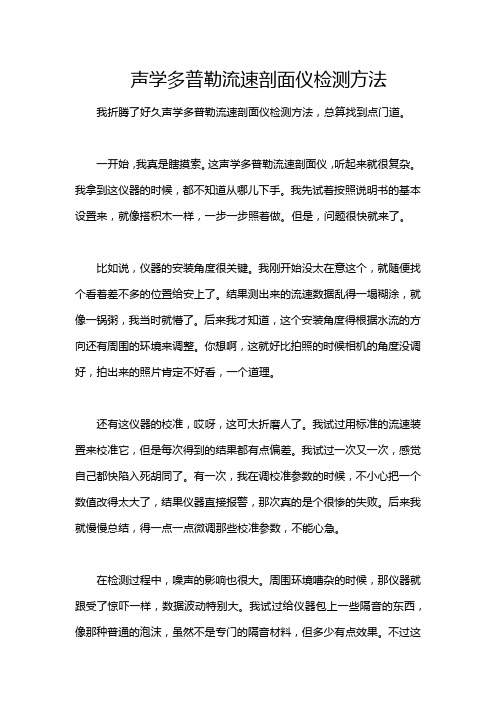
声学多普勒流速剖面仪检测方法我折腾了好久声学多普勒流速剖面仪检测方法,总算找到点门道。
一开始,我真是瞎摸索。
这声学多普勒流速剖面仪,听起来就很复杂。
我拿到这仪器的时候,都不知道从哪儿下手。
我先试着按照说明书的基本设置来,就像搭积木一样,一步一步照着做。
但是,问题很快就来了。
比如说,仪器的安装角度很关键。
我刚开始没太在意这个,就随便找个看着差不多的位置给安上了。
结果测出来的流速数据乱得一塌糊涂,就像一锅粥,我当时就懵了。
后来我才知道,这个安装角度得根据水流的方向还有周围的环境来调整。
你想啊,这就好比拍照的时候相机的角度没调好,拍出来的照片肯定不好看,一个道理。
还有这仪器的校准,哎呀,这可太折磨人了。
我试过用标准的流速装置来校准它,但是每次得到的结果都有点偏差。
我试过一次又一次,感觉自己都快陷入死胡同了。
有一次,我在调校准参数的时候,不小心把一个数值改得太大了,结果仪器直接报警,那次真的是个很惨的失败。
后来我就慢慢总结,得一点一点微调那些校准参数,不能心急。
在检测过程中,噪声的影响也很大。
周围环境嘈杂的时候,那仪器就跟受了惊吓一样,数据波动特别大。
我试过给仪器包上一些隔音的东西,像那种普通的泡沫,虽然不是专门的隔音材料,但多少有点效果。
不过这不是最好的方法,我还在摸索。
再有就是这仪器对水质也有点讲究呢。
如果水里杂质太多,确实会影响检测的准确性。
有次我去一个比较脏的水域检测,数据出来特别奇怪。
但是我不确定是水质对各种频率的波有特殊作用呢,还是里面的杂质干扰了仪器的传感器。
我觉得啊,要做好声学多普勒流速剖面仪的检测,首先就是要用心了解这个仪器,每一个按钮、每一个功能都得摸透。
再就是做检测之前,一定要把周围的环境因素考虑周全了,不管是安装位置、噪音还是水质啥的,不然就容易白费力气。
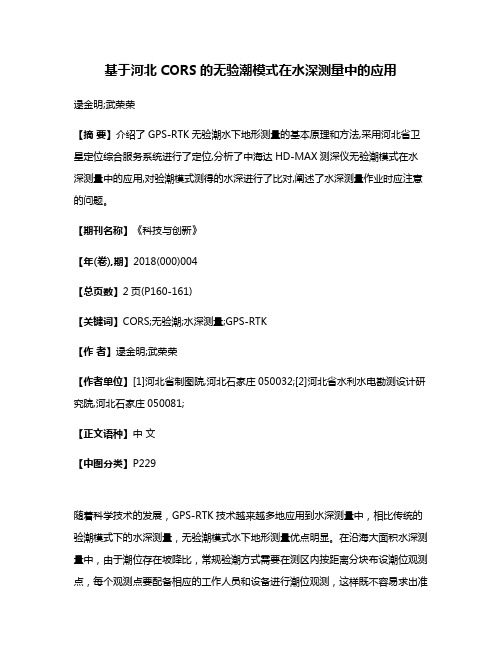
基于河北CORS的无验潮模式在水深测量中的应用逯金明;武荣荣【摘要】介绍了GPS-RTK无验潮水下地形测量的基本原理和方法,采用河北省卫星定位综合服务系统进行了定位,分析了中海达HD-MAX测深仪无验潮模式在水深测量中的应用,对验潮模式测得的水深进行了比对,阐述了水深测量作业时应注意的问题。
【期刊名称】《科技与创新》【年(卷),期】2018(000)004【总页数】2页(P160-161)【关键词】CORS;无验潮;水深测量;GPS-RTK【作者】逯金明;武荣荣【作者单位】[1]河北省制图院,河北石家庄050032;[2]河北省水利水电勘测设计研究院,河北石家庄050081;【正文语种】中文【中图分类】P229随着科学技术的发展,GPS-RTK技术越来越多地应用到水深测量中,相比传统的验潮模式下的水深测量,无验潮模式水下地形测量优点明显。
在沿海大面积水深测量中,由于潮位存在坡降比,常规验潮方式需要在测区内按距离分块布设潮位观测点,每个观测点要配备相应的工作人员和设备进行潮位观测,这样既不容易求出准确的潮位数据,且工作效率也不高。
无验潮模式改进了水下地形测量的工序,减少了测量人员和设备,提高了工作效率。
在GPS-RTK信号覆盖良好的地区,水深的精度可满足测量规范的要求。
GPS-RTK常采用大地高,需要考虑高程的转化,同时,需要对转化后的高程进行精度评价。
我单位承接了某区近海海域150 km2的水深测量任务,主要进行了滩涂测绘和水深测量,并对水深进行了比对。
1 河北CORS及测深仪无验潮模式简介1.1 河北CORS河北省卫星定位综合服务系统(即河北CORS)是由河北省地理信息局负责,同时,与河北省气象局、河北省地质环境勘察院、66240部队合作建设,是遵循“降低系统建设成本、资源互补、共建共享”的原则合作建设的重点项目。
整个系统主要内容包括基准站部分、控制中心部分、网络通信及数据发布部分。
系统一期工程建设于2008-08启动,2010-04完成;二期基准站工程建设于2011-06正式启动,2011年底完成,形成由64个参考站组成的统一网络。

表面声速仪安全操作及保养规程表面声速仪是用来测量物体表面声速的仪器,广泛应用于材料检测、质量控制、制造工艺优化等领域。
为了保证您的安全以及设备的正常运行,以下为您详细介绍表面声速仪的安全操作和保养规程。
1. 安全操作1.1 设备准备使用表面声速仪之前,首先需要确保以下设备准备工作已经做好:•仪器已连接到电源且有电;•仪器表面已经清洁干净;•测量探头与被测物体表面已经清洁干净;•测量环境应符合测量要求,要求环境噪声尽量小,无明显振动和风。
1.2 操作步骤1.将探头放置在被测物体上;2.按下“测试”键,观察显示屏上的测试结果;3.若需要连续测试,可通过菜单栏进行设置;4.测量完成后,及时清理清洁探头和测试仪器。
1.3 常见问题解决方法若在测量过程中出现以下情况,可考虑采取以下措施:•测试结果异常:检查探头是否与被测物体表面有接触;•显示屏不亮或出现乱码:检查电源是否正常连接;•测量结果偏大或偏小:检查探头是否清洁干净。
1.4 安全注意事项在操作表面声速仪时,需特别注意以下事项:•放置时需放置在干燥、通风、无磁场干扰、无其他电磁波干扰和无腐蚀气体的场所;•操作时需穿戴合适的防静电服装,在操作结束后,应立刻将探头和测试仪器清理干净并储存好;•操作时应保持谨慎,避免探头与被测物体接触过程中产生碰撞或其他损坏。
•避免将水或其他液体接触到仪器或探头。
2. 保养规程为了保证表面声速仪的正常运行,以下为您介绍保养规程:2.1 日常保养•在清洁探头和测试仪器时,应使用软布擦拭,避免使用化学清洁剂或水;•定时检查电源线、仪器外壳、探头等元件是否存在破损、损坏等情况,如有问题立即更换;•避免将仪器长时间放置于高温、潮湿、异味等场所。
2.2 储存规程•长时间不使用时,应将表面声速仪存储在防尘、防潮、防磁、无振动、无腐蚀气体的库房内;•储存前应将探头清洁干净,并取下电源线,妥善保管。
2.3 维护保养如表面声速仪出现任何故障或异常情况,应及时向生产厂家或授权维修点进行维修或更换。

MechanicsAcousticsDebye-Sears EffectDETERMINE THE VELOCITY OF ULTRASONIC WAVES IN LIQUIDS.UE1070550 04/16 JSBASIC PRINCIPLESThe diffraction of light by ultrasonic waves in liquids was predicted by Brillouin in 1922, and the effect was con-firmed experimentally in 1932 by Debye and Sears and also by Lucas and Biquard . It is caused by the periodic variations in the refractive index of the liquid that are produced by ultrasonic waves. If a light beam is passed through the liquid perpendicular to the ultrasound direc-tion, the arrangement acts as a phase grating, which moves depending on the velocity of sound. Its grating constant corresponds to the wavelength of the ultra-sound, and thus depends on its frequency and the veloci-ty of sound in the medium. The movement of the phase grating can be neglected if the effect is observed on a screen at a large distance.In the experiment, a vertically orientated generator couples ultrasonic waves at frequencies between 1 MHz and 12 MHz into the test liquid. A monochromatic parallel light beam pass-es through the liquid in the horizontal direction and is diffract-ed by the phase grating (see fig. 1). The diffraction pattern contains several diffraction maxima spaced at regular dis-tances (see fig. 2).The k th-order maximum of the diffraction pattern is found at the diffraction angle αk , defined by(1) SLk tan λλ⋅=αk λL : ight wavelength, λS : ultrasound wavelength.Thus, the ultrasound wavelength λS can be determined from the separation between the diffraction maxima. Furthermore, according to the relationship(2) S λ⋅=f cit is possible to calculate the velocity of sound c in the liquid, since the frequency f of the ultrasonic waves is also known.Fig. 1: D iagram showing the diffraction of light by a phasegrating that is produced in a liquid by ultrasonic wavesFig. 2: D iffraction pattern caused by the diffraction of light at aphase grating produced in a liquid by ultrasonic wavesLIST OF APPARATUS1 Ultrasonic cw Generator with Probe 1002576 (U100061) 1 Test Vessel, Complete 1002578 (U10008)1 Laser Diode for D-S Effect, Red 1002577 (U10007)1 Laser Diode for D-S Effect, Green 1002579 (U10009)1 Pocket Measuring Tape,2 m 1002603 (U10073)1 Ultrasonic Coupling Gel 1008575 (XP999)SET-UP∙Fill the test vessel with distilled water and place it about3 m from the projection screen.∙Mount the multi-frequency probe vertically in the holder of the test vessel and connect it to the PROBE output of the ultrasonic generator (see Fig. 3).∙Mount the red laser diode in the laser holder of the test vessel and connect it to the LASER output of the ultra-sonic generator.Fig. 3: Experiment set-up for the diffraction of light at a phase grating produced in a liquid by ultrasonic waves EXPERIMENT PROCEDURE∙Measure the distance s between the multi-frequency probe and the screen.∙Switch on the ultrasonic cw generator.∙Switch on the laser and the multi-frequency probe.∙Set the frequency to 1 MHz.∙Adjust the amplitude of the transducer signal, and by means of the three adjusting screws of the transducer holder adjust the orientation of the multi-frequency probe so that standing waves are generated.∙On the screen measure the distance x2k between the –k th order and the +k th order diffraction maxima.∙Increase the frequency in steps of 1 MHz up to 12 MHz, and for each frequency measure the distance x2k and de-termine the diffraction order k.∙Replace the red laser diode with a green one and make a similar set of measurements. SAMPLE MEASUREMENTS AND EVALUA-TIONs =325 cmTable 1: Experiment data with light of wavelength λL = 652 nm (red laser)Table 2: Experiment data with light of wavelength λL = 532 nm (green laser)It is necessary to measure the distance s between the ultra-sound generator and the screen used to observe the diffrac-tion pattern, and the distance x2k between the -k th and the +k th diffraction maxima. From these two distances, it is possi-ble to calculate the diffraction angle αk for the k th-order maxi-mum, given by:sx⋅=α2tan2kk.This leads to the following equation for determining the ultra-sound wavelength λS:L2kS2λ⋅⋅⋅=λxsk.This is the equation by which the sound wavelengths in the right-hand column of both tables were calculated.3B Scientific GmbH, Rudorffweg 8, 21031 Hamburg, Germany, Figure 4 shows the calculated sound wavelength as a function of the frequency of the ultrasonic waves. The hyperbola curve was calculated according to Equation (2) as:fc =λS with s m 1482=cThe velocity of sound c determined by this curve-fitting proce-dure is in excellent agreement with the literature value.510f / M H zλ μ/ mFig. 4: S ound wavelength λS in water as a function of the fre-quency f。
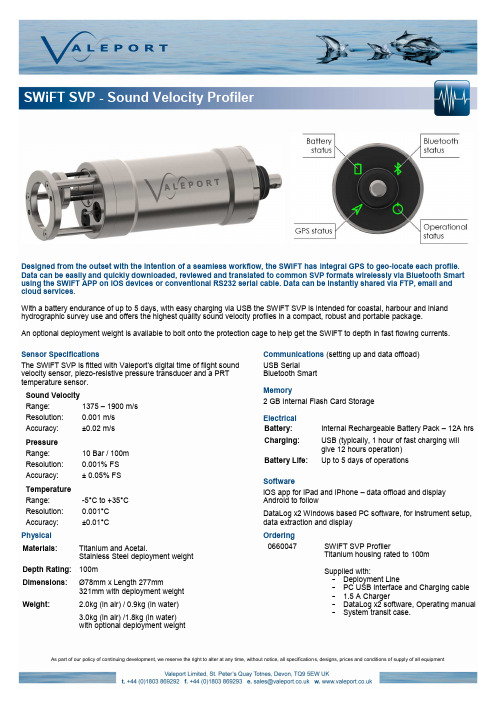
Designed from the outset with the intention of a seamless workflow, the SWiFT has integral GPS to geo-locate each profile. Data can be easily and quickly downloaded, reviewed and translated to common SVP formats wirelessly via Bluetooth Smart using the SWiFT APP on iOS devices or conventional RS232 serial cable. Data can be instantly shared via FTP, email and cloud services.With a battery endurance of up to5 days, with easy charging via USB the SWiFT SVP is intended for coastal, harbour and inland hydrographic survey use and offers the highest quality sound velocity profiles in a compact, robust and portable package.An optional deployment weight is available to bolt onto the protection cage to help get the SWiFT to depth in fast flowing currents.Sensor SpecificationsThe SWiFT SVP is fitted with Valeport’s digital time of flight sound velocity sensor,piezo-resistive pressure transducer and a PRT temperature sensor.Sound VelocityRange:1375–1900m/sResolution:0.001m/sAccuracy:±0.02m/sPressureRange:10 Bar / 100mResolution:0.001% FSAccuracy:± 0.05% FSTemperatureRange:-5°C to +35°CResolution:0.001°CAccuracy:±0.01°C Communications(setting up and data offload)USB SerialBluetooth SmartMemory2 GB Internal Flash Card StorageElectricalBattery:Internal Rechargeable Battery Pack–12A hrs Charging:USB(typically, 1 hour of fast charging willgive 12 hours operation)Battery Life:Up to 5 days of operationsSoftwareiOS app for iPad and iPhone–data offload and display Android to followDataLog x2 Windows based PC software, for instrument setup, data extraction and displayPhysicalMaterials:Titanium and Acetal.Stainless Steel deployment weight Depth Rating:100mDimensions:Ø78mm x Length 277mm321mm with deployment weight Weight: 2.0kg (in air)/ 0.9kg(in water)3.0kg (in air) /1.8kg (in water)with optional deployment weight Ordering0660047SWIFT SVP ProfilerTitanium housing rated to100mSupplied with:-Deployment Line-PC USB Interface and Charging cable- 1.5 A Charger-DataLog x2 software, Operating manual an-Systemtransit case.As part of our policy of continuing development, we reserve the right to alter at any time, without notice, all specifications, designs, prices and conditions of supply of all equipment。
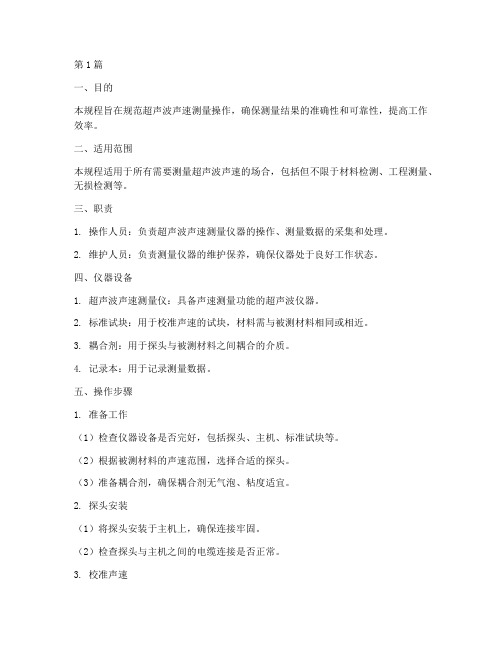
第1篇一、目的本规程旨在规范超声波声速测量操作,确保测量结果的准确性和可靠性,提高工作效率。
二、适用范围本规程适用于所有需要测量超声波声速的场合,包括但不限于材料检测、工程测量、无损检测等。
三、职责1. 操作人员:负责超声波声速测量仪器的操作、测量数据的采集和处理。
2. 维护人员:负责测量仪器的维护保养,确保仪器处于良好工作状态。
四、仪器设备1. 超声波声速测量仪:具备声速测量功能的超声波仪器。
2. 标准试块:用于校准声速的试块,材料需与被测材料相同或相近。
3. 耦合剂:用于探头与被测材料之间耦合的介质。
4. 记录本:用于记录测量数据。
五、操作步骤1. 准备工作(1)检查仪器设备是否完好,包括探头、主机、标准试块等。
(2)根据被测材料的声速范围,选择合适的探头。
(3)准备耦合剂,确保耦合剂无气泡、粘度适宜。
2. 探头安装(1)将探头安装于主机上,确保连接牢固。
(2)检查探头与主机之间的电缆连接是否正常。
3. 校准声速(1)将标准试块放置于测量位置。
(2)将探头与标准试块耦合,确保耦合良好。
(3)根据仪器要求,调整声速至标准试块的声速值。
4. 测量厚度(1)将被测材料放置于测量位置。
(2)将探头与被测材料耦合,确保耦合良好。
(3)根据仪器要求,调整测量模式(如E-E模式、1-E模式等)。
(4)按动测量按钮,仪器开始测量。
(5)读取测量结果,记录数据。
5. 数据处理(1)将测量数据输入计算机,进行数据处理。
(2)根据数据处理结果,分析被测材料的声速。
6. 测量结束(1)关闭仪器,拔下探头。
(2)清理测量现场,回收耦合剂。
(3)将测量数据整理成报告。
六、注意事项1. 测量过程中,确保探头与被测材料耦合良好,避免气泡产生。
2. 根据被测材料的声速范围,选择合适的探头,确保测量精度。
3. 调整声速时,需根据标准试块的声速值进行校准。
4. 测量过程中,注意观察仪器显示,确保测量数据准确。
5. 测量结束后,及时清理现场,回收耦合剂。
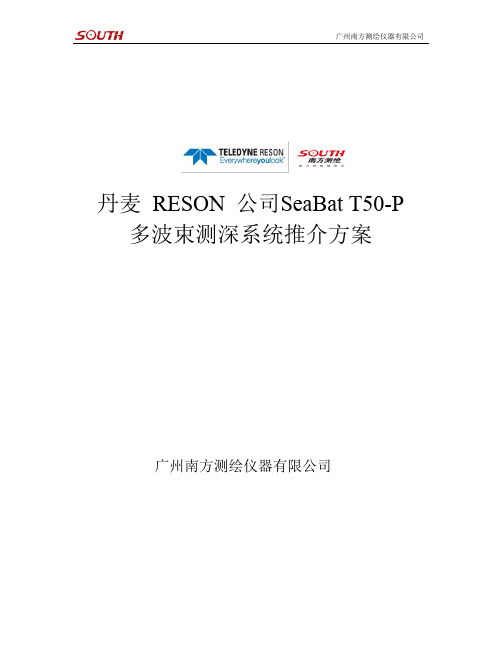
丹麦RESON 公司SeaBat T50-P 多波束测深系统推介方案广州南方测绘仪器有限公司本文件的主要内容包括:一、前言 (3)二、RESON SeaBat T50-P型多波束简介 (4)三、RESON SeaBat T50-P多波束测深系统配置单 (19)四、结束语 (20)一、前言目前多波束测量系统在国内外有着广泛的应用,普及趋势不可逆转。
多波束测深系统能快速提高我们的测量效率和精度,广泛应用于水深测量、工程勘测、海洋施工、水文勘测等领域。
针对贵单位的需求,这里选取丹麦RESON公司的SeaBat T50-P型多波束系统加以介绍,该款产品是世界上集成度最高,使用最方便的多波束测深系统。
二、RESON SeaBat T50-P型多波束简介1. 简要介绍RESON 公司总部设立在丹麦,和全球6家分公司构成一个庞大的营销系统。
今天,RESON 这一品牌已经在声纳制造领域首屈一指。
截至到今年,在这40年的时间里已经有2000 套RESON 多波束测深系统销售到全世界各地。
RESON 公司为客户提供项目解决方案,高质量技术支持,及时的现场支持,详细的备件清单以及包括安装、调试、操作、保养的培训服务。
图1.RESON公司全球代理服务站REOSN多波束扫测系统引起了市场的广泛关注,被近海、河流和内陆水域的测绘界广为接受。
之所以如此,就是因为该系统具有宽覆盖、高精度的优点,甚至外延的波束精度也很高。
而且水深点间隔很窄。
ResonSeaBat T50-P型多波束是经典型号7125的全新升级版,具备相同的波束角1°*0.5°和相同的水深分辨率,同时更加便捷,换能器重量减少,方便运输和快速部署,其水深扫测开角165°,最大可覆盖5.5倍水深。
双频换能器配备了200和400KHz两个工作频率,测量深度范围可达0.5m—400m,512个等距波束在整条测量带上具有超高数据密度。
可实现快速图像生成,及时完成测量任务。
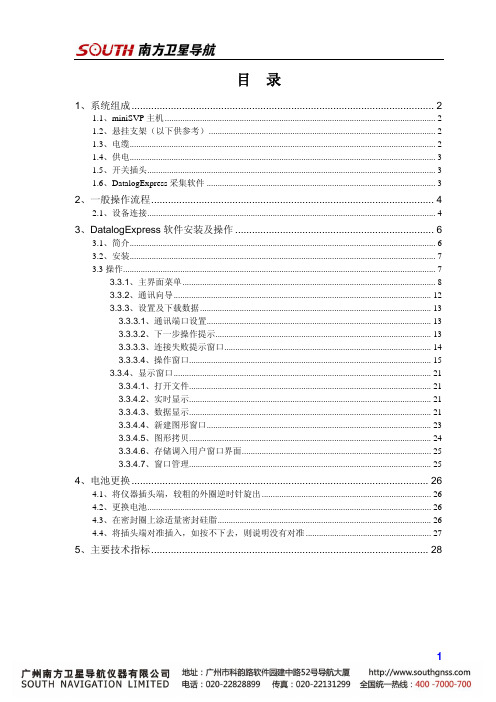
目录1、系统组成 (2)1.1、miniSVP主机 (2)1.2、悬挂支架(以下供参考) (2)1.3、电缆 (2)1.4、供电 (3)1.5、开关插头 (3)1.6、DatalogExpress采集软件 (3)2、一般操作流程 (4)2.1、设备连接 (4)3、DatalogExpress软件安装及操作 (6)3.1、简介 (6)3.2、安装 (7)3.3操作 (7)3.3.1、主界面菜单 (8)3.3.2、通讯向导 (12)3.3.3、设置及下载数据 (13)3.3.3.1、通讯端口设置 (13)3.3.3.2、下一步操作提示 (13)3.3.3.3、连接失败提示窗口 (14)3.3.3.4、操作窗口 (15)3.3.4、显示窗口 (21)3.3.4.1、打开文件 (21)3.3.4.2、实时显示 (21)3.3.4.3、数据显示 (21)3.3.4.4、新建图形窗口 (23)3.3.4.5、图形拷贝 (24)3.3.4.6、存储调入用户窗口界面 (25)3.3.4.7、窗口管理 (25)4、电池更换 (26)4.1、将仪器插头端,较粗的外圈逆时针旋出 (26)4.2、更换电池 (26)4.3、在密封圈上涂适量密封硅脂 (26)4.4、将插头端对准插入,如按不下去,则说明没有对准 (27)5、主要技术指标 (28)1、系统组成miniSVP声速剖面仪是由英国Valeport公司生产的mini系列产品之一,是一款可以自容和直读方式工作的便携式高精度声速剖面仪,由主机、Datalog Express采集软件、数据通讯电缆、开关插头及Pelica仪器箱组成。
1.1、miniSVP主机主机配置0.03米/秒的高精度声速传感器、0.05%高精度压力传感器和0.01摄氏度的温度传感器,出厂前经严格校准。
防水外壳采用Actel材料做成,轻便且坚固,设计耐压500米。
连接插头采用世界最著名的Subcon防水插头。
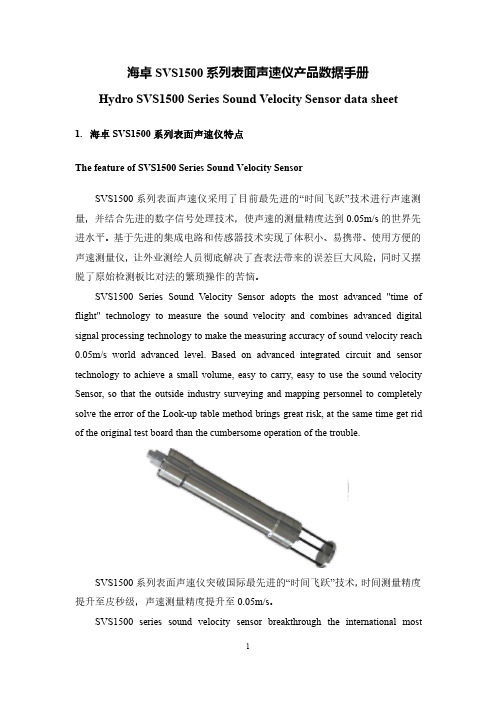
海卓SVS1500系列表面声速仪产品数据手册Hydro SVS1500Series Sound Velocity Sensor data sheet1.海卓SVS1500系列表面声速仪特点The feature of SVS1500Series Sound Velocity SensorSVS1500系列表面声速仪采用了目前最先进的“时间飞跃”技术进行声速测量,并结合先进的数字信号处理技术,使声速的测量精度达到0.05m/s的世界先进水平。
基于先进的集成电路和传感器技术实现了体积小、易携带、使用方便的声速测量仪,让外业测绘人员彻底解决了查表法带来的误差巨大风险,同时又摆脱了原始检测板比对法的繁琐操作的苦恼。
SVS1500Series Sound Velocity Sensor adopts the most advanced"time of flight"technology to measure the sound velocity and combines advanced digital signal processing technology to make the measuring accuracy of sound velocity reach 0.05m/s world advanced level.Based on advanced integrated circuit and sensor technology to achieve a small volume,easy to carry,easy to use the sound velocity Sensor,so that the outside industry surveying and mapping personnel to completely solve the error of the Look-up table method brings great risk,at the same time get rid of the original test board than the cumbersome operation of the trouble.SVS1500系列表面声速仪突破国际最先进的“时间飞跃”技术,时间测量精度提升至皮秒级,声速测量精度提升至0.05m/s。

声速剖面仪
在笔记本计算机上安装SeaCast软件。
运行SeaCast软件,用于声速剖面仪通讯检测、采样参数设置。
在SeaCast软件检测到声速剖面仪后出现如图4所示界面。
当Status显示Connected,识别出仪器的名称和序列号,表明声速剖面仪已经与PC建立连接。
图4 SeaCast软件
图1 声速剖面仪与PC连接
采样参数设置:
图2 采样参数设置
选择采用方法Choose sample method:
(1)Time: 按时间变化采样;
(2)Depth: 按深度变化采样;
(3)Sound Speed: 按声速变化采样。
选择Depth, 根据实际水深情况,设定深度间隔,如0.2db,1db。
声速剖面仪数据显示和输出:
图3 声速剖面仪数据显示和输出
数据输出:
在Choose log… 下拉菜单中选择声速文件,自动弹出提示是否进行所有数据*.log下载。
单个剖面数据下载:在Choose cast…下拉菜单中选择某个声速剖面,Save Cast 保存该剖面的声速数据。

走航式声学多普勒流速剖面仪河流流量测验技术指南前言为了推广应用声学多普勒流速剖面仪进行流量测验,保证声学多普勒流速剖面仪在河流流量测验中操作的规范化及数据采集和资料处理的精度,为今后贯彻执行水利部水文行业标准“声学多普勒流速剖面仪流量测验规范”作好技术准备,我局特组织编制《走航式声学多普勒流速剖面仪河流流量测验技术指南》(简称《指南》),供各单位在使用声学多普勒流速剖面仪进行流量测验时遵循和执行。
本《指南》是在认真总结我局走航式声学多普勒流速剖面仪流量测验工作的实践经验,参考国内外有关使用经验和技术资料,针对需要解决的实际问题开展大量比测试验与研究工作,并广泛征求我局有关单位和专家意见的基础上编制而成。
鉴于本《指南》系初次编制,希望各单位结合走航式声学多普勒流速剖面仪流量测验实践和科学研究,注意积累资料,如发现需要修改和补充之处,请将意见和建议反馈技术管理处或水文技术研究所,以便今后改进、完善。
《指南》解释:技术管理处《指南》主编:水文技术研究所《指南》参编:技术管理处长江水利委员会水文局二OO四年十二月二十日141目录1 总则 (145)1.1目的 (145)1.2适用范围 (145)1.3有关标准和规范 (145)1.4基本要求、术语、符号和含义 (145)2 仪器设备购置技术选型 (145)2.1声学多普勒流速剖面仪 (145)2.1.1 选型 (145)2.1.2 主要工作参数 (146)2.1.3 应注意以下技术事项: (146)2.2外接设备 (146)2.2.1 GPS (146)2.2.2 罗经 (147)2.2.3 回声测深仪 (147)3 仪器设备安装 (147)3.1声学多普勒流速剖面仪安装要求 (148)3.2外接设备配置要求 (148)3.3外接设备安装要求 (149)3.3.1 GPS安装 (149)3.3.2 罗经安装 (150)3.3.3 测深仪安装 (151)4 测验操作程序 (151)4.1仪器预检 (151)4.1.1 声学多普勒流速剖面仪自检 (151)4.1.2 设备检查 (151)4.2文件设置 (152)4.2.1 数据文件名格式 (152)4.2.2 设置通讯口 (152)1424.2.3 用户选项 (152)4.2.4 单位 (153)4.2.5 参考 (153)4.2.6 配置向导 (153)4.2.7 检查设置参数 (154)4.2.8 保存配置文件 (154)4.3设备集成检测 (154)4.4流量测验 (155)4.4.1 测验记录 (155)4.4.2 采集 (155)4.4.3 垂线流速测验应满足下列要求 (155)4.4.4 断面流量测验要求 (155)4.4.5 检查原始数据 (156)4.4.6 仪器检查与保管 (157)5 资料整理与合理性检查 (157)5.1备份 (157)5.2资料整理 (157)5.2.1 垂线流速 (157)5.2.2 断面最大流速 (158)5.2.3 断面最大水深 (159)5.2.4 断面流量 (159)5.2.5 其它水文特征 (159)5.2.6 悬移质输沙率测验数据整理 (159)5.2.7 为成果与现行相关技术标准的衔接积累经验和资料 (160)5.3合理性审查 (161)5.3.1 与流量测验、整编规范的要求一致 (161)5.3.2 审查测验数据 (161)5.3.3 审查成果 (161)5.3.4 数据处理 (162)1436 测验成果质量控制 (162)6.1质量控制 (162)6.2报批制度 (162)6.2.1 程序 (162)6.2.2 比测报告的主要内容 (163)6.3声学多普勒流速剖面仪的检校 (163)6.3.1 流速、流量与流向等项目的比测 (163)6.3.2 比测条件 (163)6.3.3 检校比测下列方法及要求 (163)6.3.4 比测后的处置 (164)6.3.5 比测时机 (164)7 操作人员培训 (164)7.1操作人员的上岗条件 (164)7.2主要技术资料 (165)7.3培训要求 (165)7.4声学多普勒流速剖面仪培训的主要内容 (165)7.3.1 基本概念 (165)7.3.2 流量测验原理和方法 (165)7.3.3 技术分析方法 (165)7.3.4 实际操作 (166)附录一声学多普勒流速剖面仪比测试验与开发研究(节选) (167)附录二概化垂线流速分布幂指数计算方法 (181)附录三流动河床检测与河底“沙速”计算方法 (183)附录四岸边流速系数选择 (185)附录五底层盲区厚度计算 (187)附录六回放及处理功能及应用 (188)附录七声学多普勒流速剖面仪(ADCP)相关名词解释 (190)附录八测验记载表格式 (195)144走航式声学多普勒流速剖面仪河流流量测验技术指南1 总则1.1 目的为规范我局走航式声学多普勒流速剖面仪的使用,确保测验资料成果质量,为今后贯彻执行水利部水文行业标准“声学多普勒流速剖面仪流量测验规范”作好技术准备,特编制本《指南》。

MB2多波束测深系统技术方案一、系统概述高精度的多波束测量系统在水深测量领域得到了广泛应用,能够获得高精度、高分辨的水深数据,经过实时采集数据软件能够获得,水下地形、物体的实时影像。
因此,高精度的多波束测量系统广泛应用于水道测量、考古调查、近海工程、港口施工等。
二、系统组成多波束系统组成有:水下换能器单元、数据采集软件以及外围设备(主要包括姿态传感器、表面声速仪和声速剖面仪)等组成,如下图所示:图1 多波束连接示意图多波束系统采用的是ODOM MB2。
MB2是在MB1上全新升级的,带有更高的精度和更好的性价比,具有安装的灵活性,是一款实用的便携式多波束测深系统。
本方案MB2是集成度最大化的,内置POS MV Wavemaster惯导姿态传感器、Digibar声速仪,最大化集成大大的减轻安装及校准的难度,也减少了人工偏移测量的误差,提高了数据质量,方便用户快速部署。
系统组成如下图:图 2 多波束系统组成系统指标如下:1多波束Odom MB2技术指标表(集成惯导姿态与声速仪)2 Mini SVP声速剖面仪声速是重要的水文参数之一,它与水中温度、盐度、深度等相关,根据深度的不同在垂直上形成一个声速梯度,有时同一水域上午跟下午的声速可能有较大差别。
精确测量声速是声纳准确测距的基础,单波束测深仪的深度改正、多波束测深仪波束角改正及声线弯曲改正都离不开声速剖面的测量。
声速剖面仪发射的声信号被固定已知距离内的反射板反射,接收机接收到反射信号后,触发下一次的发射,这样周而复始,测量发射的重复周期或频率就可以计算出声速。
MiniSVP给声速剖面的采集提供了一种物有所值的工具,而不必对数据的质量进行折中。
可以任意的在ROV,近海或者是小型船只上应用,特别适合测量单位及科研机构。
3 PDS2000数据采集及后处理软件PDS2000 采集软件用于数据采集,并实时对数据进行三维渲染,为客户提供直观的三维视觉感受。
PDS2000的主要功能有:水体数据可视化使用3Dbox近距离观察细节信息按照深度编码实时显示DTM信息显示侧扫和后向闪射信息连接各种传感器计划线设计和编辑功能HEA VE、PITCH、ROLLH及罗经数据改正和编辑;支持CUBE滤波;支持三维区域水深数据清理;声速改正;多站潮位改正;系统标定参数编辑和改正;水深数据单条和批量滤波编辑;图幅编辑;3D DTM生成;DTM 水深断面生成;等深线生成及自动平滑;数据输出(XYZ、AUTOCAD);数据统计分析;土方量计算;数据安全备份。
miniSVP声速剖面仪操作手册
一、连接设备
1、选择计算机中指定的串口与Y型通讯电缆的串口插头进行对接,确保接头针脚紧密连接,能够正常通讯。
2、在计算机中点击图标,运行DataLog Express专用数据软件。
3、软件系统显示如下图所示的软件对话窗口:
4、点击communicat,进行设备通讯连接。
5、通讯连接前,按照如下所示对话框,进行通讯串口、通讯方式和波特率选择。
(通讯方式只能选择RS232)
6、选择点击(Next)按键后,系统将弹出如下对话框,提示用户进行通讯电缆连接,应用外部电源或内部电池供电,如果均检查无误,即可点击(Next)按键。
7、如果系统通讯连接和设置均正常,软件界面左下角将出现有关系统检测字符。
8、当系统完成通讯连接和硬件检测后,将弹出如下对话框信息。
二、基本设置
1、选择点击图标(Change Setup),进行有关设置修改,并弹出如下对话框。
注:如果有关测量设置符合当前测量要求,则无需进行此项参数设置。
2、对照如上图所示对话框,系统要求选择测量采样模式和采样率,对于声速仪测量,只能选择(Profile)和系统默认的采样率,而后点击下一步(Next);
3、一旦设置了采样模式,系统将弹出如下所示对话框,要求用户设置声速仪系统时间,选择复选框(空白框打勾)后,系统时间将与电脑时间同步更新。
4、接下来,如下图所示,系统要求用户选择数据单位,用户应统一选择公制单位(Metric),并勾选(Apply to pressure)复选框(空白框打勾),将压力数据的单位统一转化为水深单位米。
5、而后,系统将弹出如下对话框,要求用户设置剖面测量的水深间隔,用户可根据测量需要自行设置,这里建议设置为1m间隔。
6、接下来,如下图所示,系统要求用户描述测量现场的位置和纬度信息,最大为64个字符,方便今后读取文件时识别测量项目的有关信息。
7、而后,如下图所示,系统要求用户确认有关水下压力读数的后处理方式,这里统一勾选(Set Pressure Tare),以便系统预先测量水面空气中的压力数值,并在剖面测量过程中自动扣除该空气压力读数,使得水位水深测量更加精确。
8、最后点击(Finish Setup)按键,完成整个测量设置,并返回到软件初始对话框界面。
9、测量设置完成后,需要点击(Run)按键,进行系统激活。
10、在激活设置界面中,需要用户确定数据记录模式,对于声速仪测量,统一选择(Self Recording)自容式记录模式,如下图所示。
11、选择好自容式记录模式后,点击下一步,系统显示有关自容式测量警示信息,如下图所示。
12、根据系统提示信息,用户完成软件设置后,即可退出该DataLog软件程序,将通讯电缆与声速仪主机断开,确认内置电池密封完好,插上水下插拔开关,将声速仪主机固定在专用布防防护支架中,连接有关吊放绳索,即可放置到水中进行声速剖面测量。
三、数据采集
1、当水下插拔开关连接到声速仪主机通讯接口时,声速仪主机即开始工作和记录有关数据。
在确认插拔开关于声速仪主机接口完全连接和密封后,先将声速仪放入水中,保持稳定在水面停留约30秒左右,确保声速仪开始记录水下压力、温度和声速等参数。
2、将声速仪保持在一个比较匀速的速度下从水面吊放到预定位置(水底或预定的水深点),保持停留大约30秒之后再保持较匀速的将声速仪回收到水面,小心放置到测量船甲板上,即完成整个声速剖面测量过程。
注:如果用户需要连续做多个声速剖面测量,在完成一次剖面测量过程后,可将
水下插拔开关拔出后再插入到声速仪通讯接口中,按照剖面测量步骤,重复完成声速剖面测量过程,系统将自动生成和记录第二个声速剖面测量文件。
四、数据读取
1、重复有关声速仪系统通讯连接步骤,点击运行DataLog软件程序,准备读取有关声速测量数据。
2、在软件初始显示界面中,选择点击(Upload Screen)数据上传按键,即显示如下图所示的数据文件选择界面。
3、根据软件界面左侧的文件列表中的文件名、记录日期时间等信息,鼠标点击选择用户需要上传的单个或多个(+Ctrl功能键)文件,再点击(Upload Files)按键,将用户选择的数据文件上传到电脑中的指定文件夹中(DataLog软件安装路径),并显示如下图所示的数据文件上传进程。
注:如果声速仪内存容量已接近饱和,需要用户选择点击(Erase Memory)内存清空按键,该按键将清空内存中所有的记录文件,因此需要事先确认内存中的有关测量文件已全部上传到电脑中妥善保存,才可进行内存情况操作。
4、当数据文件上传完成后,将显示如下图所示信息,提示该数据文件保存在对应的计算机存储路径中。
5、用户完成数据上传操作后,即可移除有关通讯电缆,将声速仪及其附件归纳到仪器存放箱中妥善保管。
之后,用户可通过运行DataLog软件程序进行有关数据分析和处理。
另外用户通过电脑记事本程序直接打开有关声速仪数据文件,即可直接浏览文件中的相关声速测量数据。
6、在软件初始界面中,选择open files,在电脑中选择打开相关声速测量数据文件。
7、如下图所示,在电脑中按照数据文件上传路径选择对应的声速数据文件。
8、从DataLog软件初始界面中,如下图所示,从“Display Type”菜单中选择对应数据显示类型,以便根据需要浏览有关声速数据,对于声速测量,只能选择(Scroll Display)列表显示,(Graph Display)图表显示和(Profile Display)剖面显示三种类型。
9、当选择(Scroll Display)列表显示类型时,如下图所示,软件弹出初始列表窗口。
10、在初始列表窗口中,点击鼠标右键,如下图所示,选择(Sensor List 1)传感器列表中对应的(Sound Velocity)声速参数,即可弹出有关声速列表数据。
11、当选择(Graph Display)图表显示类型时,如下图所示,软件弹出初始图表显示窗口。
12、在初始图表窗口中,点击鼠标右键,如下图所示,选择(Sensor List 1)传感器列表中对应的(Sound Velocity)声速参数,即可弹出有关声速图表曲线。
13、当选择(Profile Display)剖面显示类型时,如下图所示,软件弹出初始剖面显示窗口。
14、在初始剖面窗口中,点击鼠标右键,如下图所示,选择(Sensor List 1)传感器列表中对应的(Sound Velocity)声速参数,即可弹出有关声速剖面曲线。
15、以上显示的图形图表或剖面图像均可以保存成图片后,在其它软件中用作图形报告。
如下图所示,点击鼠标右键,选择“Chart Option”,然后选择“Copy”,将显示图形复制到电脑剪贴板中。
16、用户即可根据有关声速仪数据,计算得到有关剖面平均声速数值,输入到测深仪等系统参数中,进行声速校准。